在身份证号中,第 17 位数字具有特殊的含义,它能够用来确定持证人的性别。如果该位数字为奇数,那么对应的持证人是男性;若为偶数,则持证人是女性。在 Excel 数据处理过程中,我们可以充分利用这一特性开展多种操作,为各类数据分析工作带来极大的便利。
一、从身份证号中提取性别信息的方法
首先,运用 MID 函数从身份证号的特定位置(第 17 位)提取出 1 位数字,这个数字代表着性别特征。其公式为=MID(身份证号所在单元格,17,1)。
接着,借助 MOD 函数将提取出的性别数字除以 2 以求得余数。公式为=MOD(MID(身份证号所在单元格,17,1),2)。
最后,通过 IF 函数对余数进行判断。当余数为 0 时,表明该数字为偶数,对应的性别为“女”;若余数不为 0,则此数字为奇数,返回的性别为“男”。公式为=IF(MOD(MID(身份证号所在单元格,17,1),2)=0,"女","男")。

二、依据身份证号统计不同性别人数
利用从身份证号中提取出的性别信息,我们可以分别统计男性和女性的人数。
要统计女生的人数,可以使用 COUNTIF 函数。公式为=COUNTIF(包含性别信息的一列单元格区域,"女")。

对于男性人数的统计,同样运用 COUNTIF 函数。公式为=COUNTIF(包含性别信息的一列单元格区域,"男")。

三、利用身份证号以颜色区分男性和女性
首先,选中身份证号所在的一列单元格。
然后,点击工具栏上的“开始”选项,选择“条件格式”,在下拉列表中点击“新建规则”,此时会弹出“新建格式规则”对话框。
在规则类型中选择“使用公式确定要设置格式的单元格”,接着在“只为满足以下条件的单元格设置”下方的文本框中分别输入针对女生和男生的公式。女生的公式为=mod(mid(身份证号第一个单元格,17,1),2)=0,男生的公式为=mod(mid(身份证号第一个单元格,17,1),2)<>0。需要分别为女生和男生单独设置条件。

之后,点击“格式”按钮,调出“单元格格式”对话框,选择“图案”选项,在颜色列表中选择用于标示重复数据的颜色,点击“确定”关闭“单元格格式”对话框。
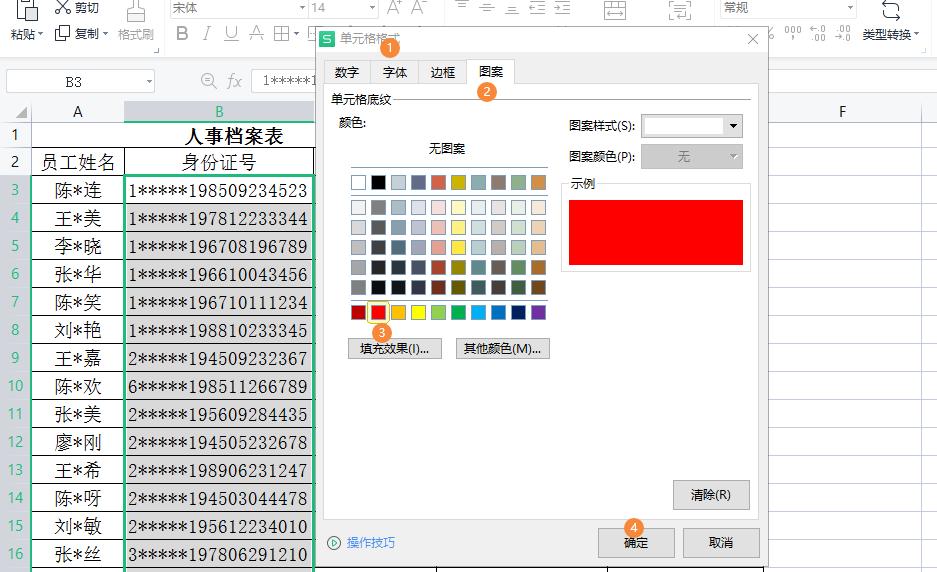
最后,返回“新建新建格式规则”对话框,再次点击“确定”,关闭该对话框即可。

四、隐藏身份证号的性别信息
1、智能填充法:
首先,将第一个身份证号复制粘贴到空白单元格中,然后手动将性别数字改为井号。
接着,单击选中空白一列单元格或将鼠标放在该列空白单元格,然后按 Ctrl E 智能填充,即可将一列身份证号的性别信息隐藏起来。

2、MID 函数 SUBSTITUTE 函数法:
首先,用 MID 函数从身份证的第 17 位数据提取出 1 位数据,也就是代表性别的数据。公式为=MID(身份证号单元格,17,1)。
然后用 SUBSTITUTE 函数将性别数字替换为井号。公式为=SUBSTITUTE(身份证号单元格,MID(身份证号单元格,17,1),"#")。

五、总结
- 对于身份证号性别的操作,关键在于了解身份证号的第 17 位,即倒数第 2 位数字代表性别。
- 利用奇数为男性、偶数为女性这一信息特点,通过 MOD 函数求余数,即可判断出身份证号的主人是男性还是女性。
- 常用的应用操作包括提取性别、分别统计男女人数、用颜色标示男生女生以及隐藏身份证性别信息。
更多人事HR相关教程学习:
HR人事职场必学免费视频课程分享:https://pan.quark.cn/s/990d6b9761ee(本视频课程需要去夸克网盘自行下载,免费使用)
(课程内容由热心网友提供,感谢分享,本站不做任何商业目的,仅供学习和交流使用,如侵犯了原作者的权益,请联系管理员删除)









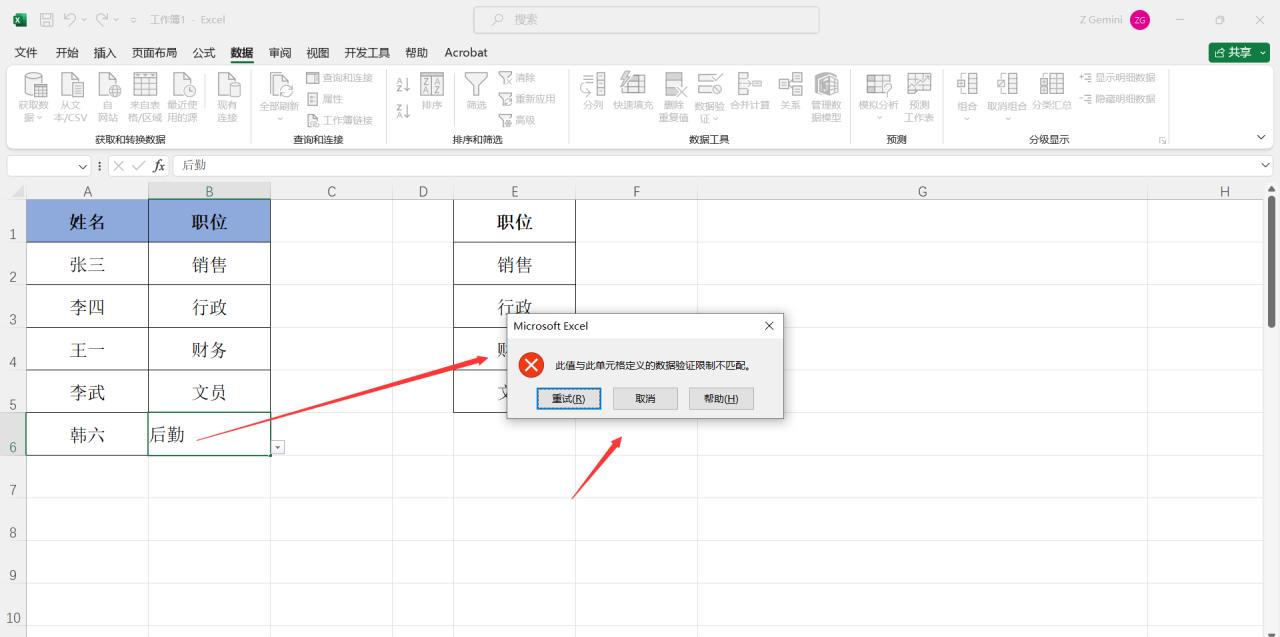
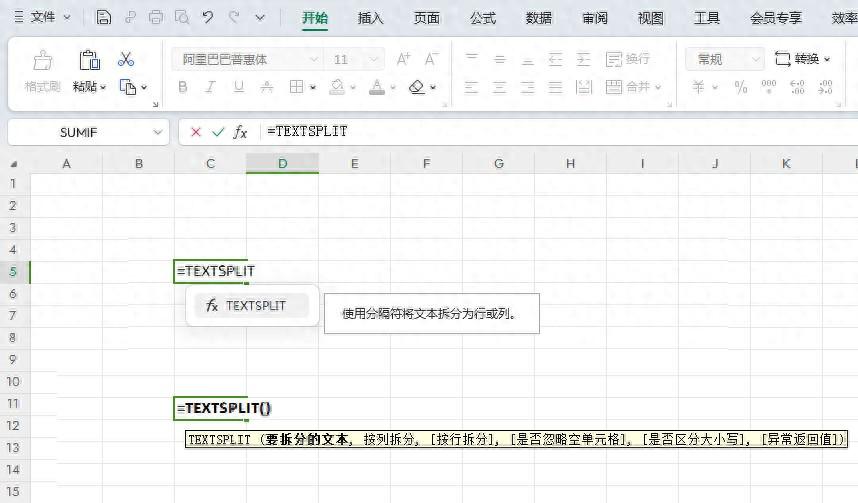
评论 (0)